Saat Anda menjelajahi web, selalu ada sesuatu yang ingin Anda simpan. Setiap pengguna memiliki cara yang disukai untuk menyimpan sesuatu, tetapi ada satu opsi lagi yang dapat Anda gunakan. Edge Collection adalah fitur gratis yang disertakan dengan browser Anda, jadi tidak perlu menginstal apa pun. Anda dapat membuat banyak koleksi untuk mengatur konten Anda berdasarkan topik. Anda dapat menambahkan semua jenis konten, termasuk seluruh halaman, teks, atau gambar.
Apa itu Koleksi Microsoft Edge
Koleksi di Microsoft Edge adalah alat bermanfaat yang memungkinkan Anda menyimpan konten yang Anda temukan di web. Ini adalah alat kliping yang terintegrasi ke dalam browser dan gratis untuk digunakan. Koleksi membantu favorit Anda tetap bersih dari tautan sementara, dan setelah selesai dengan proyek Anda, Anda dapat melanjutkan dan menghapusnya.
Cara Membuat Koleksi di Microsoft Edge
Setelah Anda membuka browser Edge, klik ikon koleksi di kanan atas di sebelah gambar profil Anda. Jika Anda lebih suka kombinasi keyboard, tekan tombol Ctrl + Shift + Y untuk hasil yang sama.
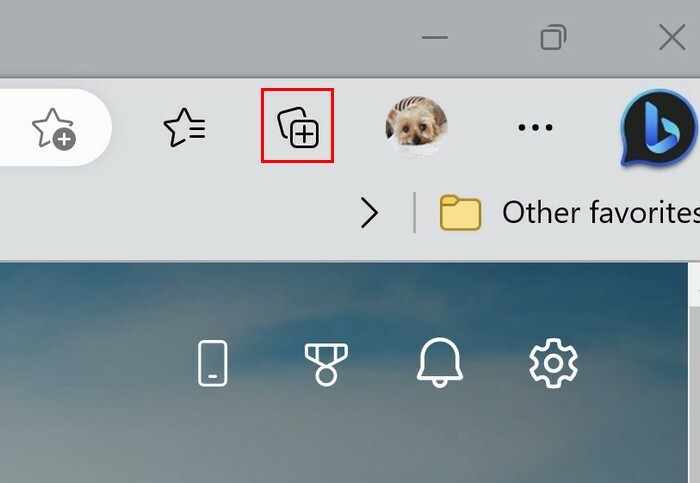
Untuk memulai, klik Buat Koleksi Baru tombol dan beri nama. Klik pada Menyimpan tombol. Jika Anda melihat tombol koleksi hilang, itu belum diaktifkan di pengaturan browser. Klik pada tiga titik dan pergi ke Pengaturan, diikuti oleh Penampilan pilihan di sebelah kiri. Cari dan aktifkan Koleksi tombol.
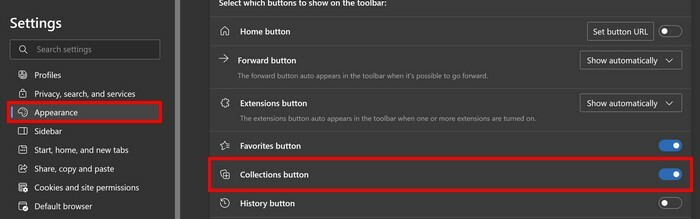
Anda dapat membuat berbagai koleksi setelah menyelesaikan yang pertama. Tombol Buat koleksi baru akan selalu berada di atas yang Anda buat.
Cara Menambahkan/Menghapus Konten ke Koleksi Edge Anda
Setelah Anda membuat koleksi yang diperlukan, saatnya menambahkan beberapa konten. Anda dapat menambahkan halaman sekaligus, atau Anda dapat menambahkan teks. Untuk menambahkan halaman, buka situs yang ingin Anda simpan, seperti TechniPages. Klik kanan pada halaman dan pilih opsi Tambahkan Halaman ke Koleksi. Jika Anda merasa perlu membuat koleksi baru, Anda dapat melakukannya dengan memilih opsi terakhir. Anda juga dapat membuka halaman, membuka panel Koleksi, dan mengklik opsi Tambahkan Halaman Saat Ini. Jika Anda melakukan kesalahan dan ingin menghapus halaman dari koleksi, buka koleksi dan klik tiga titik halaman, diikuti dengan opsi hapus.
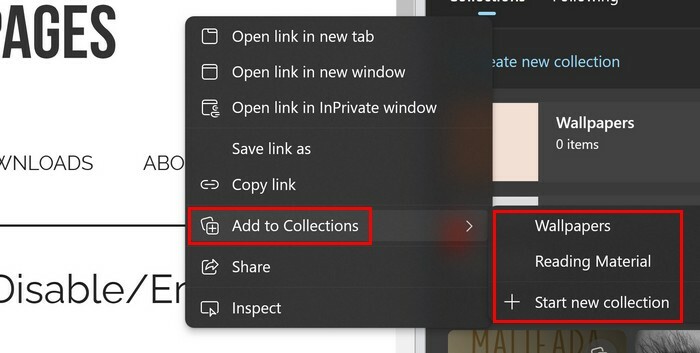
Menambahkan teks tertentu ke koleksi juga dimungkinkan jika Anda tidak ingin menambahkan seluruh halaman. Untuk melakukan ini, sorot teks yang ingin Anda tambahkan dan klik kanan. Saat Anda mengklik teks, Edge akan membawa Anda ke halaman tempat Anda menyalin teks. Anda akan melihat opsi lain jika mengeklik tiga titik di sebelah kanan. Misalnya, Anda akan melihat opsi untuk:
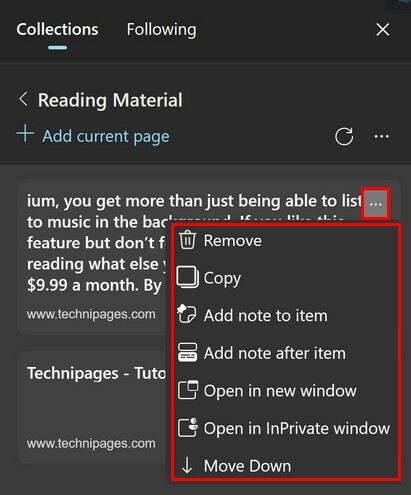
- Menghapus
- Menyalin
- Tambahkan catatan ke item
- Tambahkan setelah item
- Buka di jendela baru
- Buka di jendela InPrivate
- Turunkan
Saat Anda ingin memindahkan konten satu ruang, Anda dapat menggunakan opsi yang disebutkan di atas, tetapi saat Anda ingin memindahkannya ke berbagai ruang, Anda harus mengklik tiga titik dan memilih opsi Kelola. Anda akan melihat bahwa setiap item akan memiliki garis di sebelah kanan. Klik pada garis dan pindahkan sesuai kebutuhan.
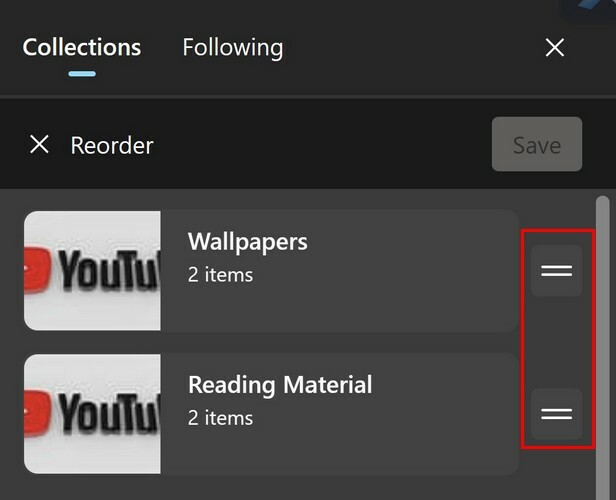
Anda juga dapat menambahkan gambar ke koleksi Anda tetapi dengan mengklik kanan padanya. Ketika Anda mengklik gambar dalam koleksi, halaman tempat Anda mendapatkannya akan terbuka. Dengan mengeklik titik-titik segera setelah Anda membuka panel Koleksi, Anda akan melihat opsi untuk membuka kontennya di tab baru, jendela, atau jendela InPrivate. Jika Anda ingin menerima ide terbaru dari kreator, klik tab berikut untuk melihat daftar kreator yang berbeda. Klik tombol Ikuti, dan Anda akan selalu tahu apa yang diposkan pembuatnya.
Bacaan lebih lanjut
Jika Anda masih merasa ingin membaca, Anda dapat melanjutkannya dengan membaca artikel-artikel bermanfaat seperti bagaimana Anda dapat membisukan tab di browser yang berbeda, termasuk Tepi. Anda juga bisa melihat bagaimana Anda dapat mengaktifkan mode anak di Microsoft Edge demikian juga. Dan, jika Anda perlu buka PDF di Edge, berikut adalah langkah-langkah yang harus diikuti. Terakhir, inilah bagaimana Anda dapat mengelola Favorit Anda di Edge. Jika Anda sedang mencari topik tertentu, jangan lupa untuk menggunakan bilah pencarian di bagian atas halaman.
Kesimpulan
Saat Anda menemukan konten hebat di web, Anda diharapkan ingin menyimpannya. Anda mungkin memiliki opsi berbeda tentang di mana Anda akan menyimpannya, tetapi opsi lain ada di Koleksi. Anda dapat menyimpan teks dan media tertentu, dan Anda juga akan menemukan opsi untuk memindahkan konten yang disimpan dalam urutan tertentu. Ada juga opsi untuk mengikuti pembuat konten untuk mendapatkan konten baru. Jika tombol Koleksi tidak ada di bagian atas browser, ingatlah bahwa Anda harus mengaktifkannya di pengaturan browser. Berapa banyak Koleksi yang akan Anda buat? Beri tahu saya di kolom komentar di bawah, dan jangan lupa untuk membagikan artikel ini kepada orang lain di media sosial.